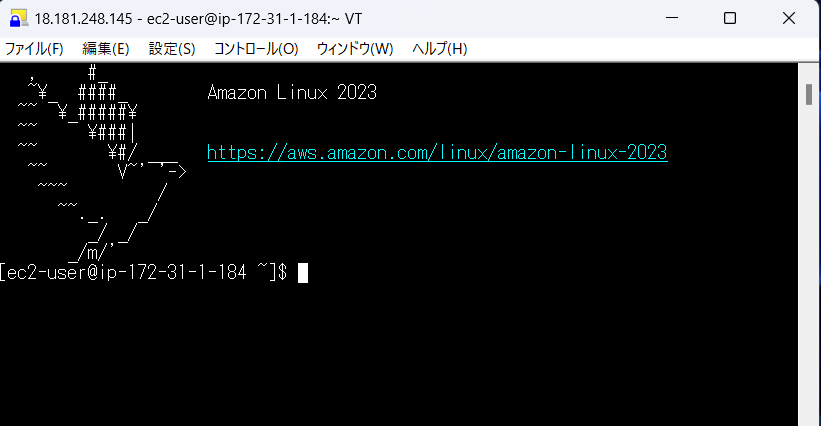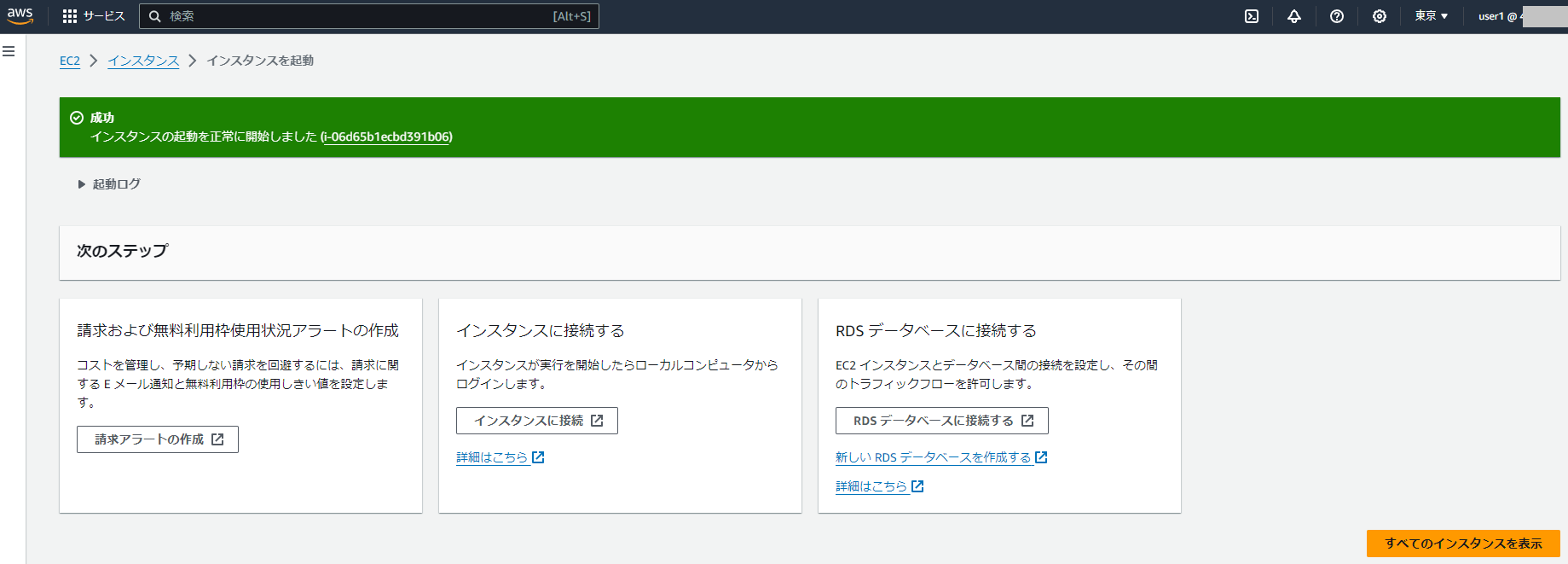AWSでEC2インスタンスを起動する方法を解説します。
目次
EC2インスタンスを起動する
EC2に移動します。
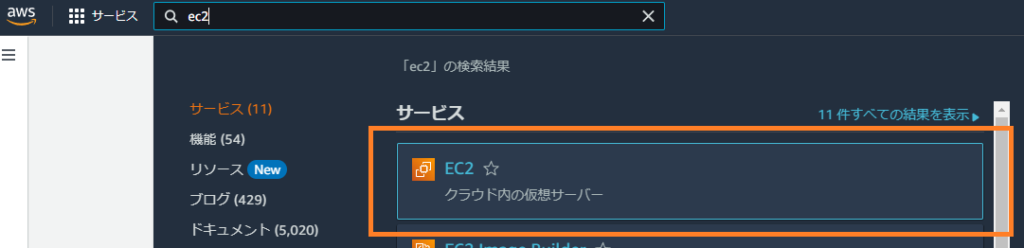
「インスタンスを起動」をクリックします。
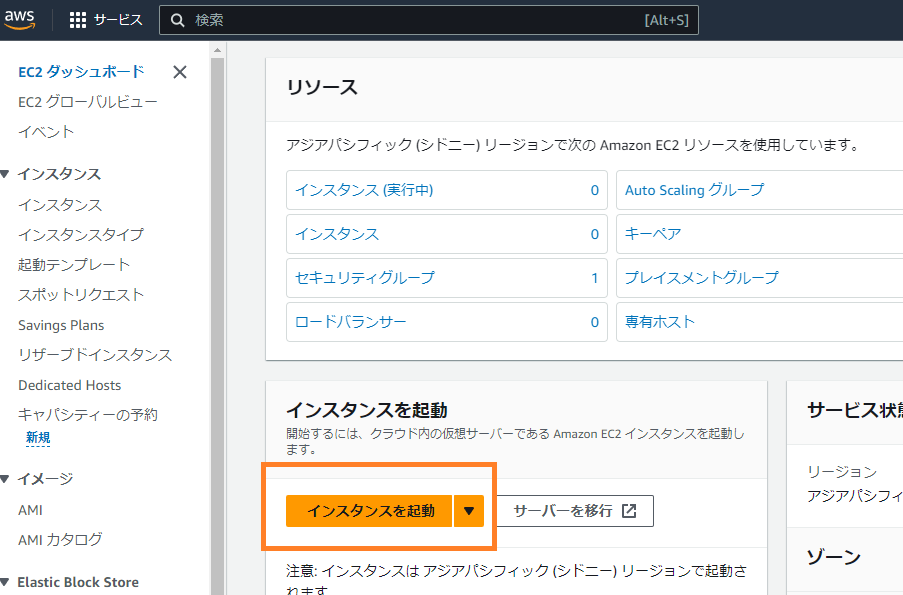
インスタンス名を設定します。
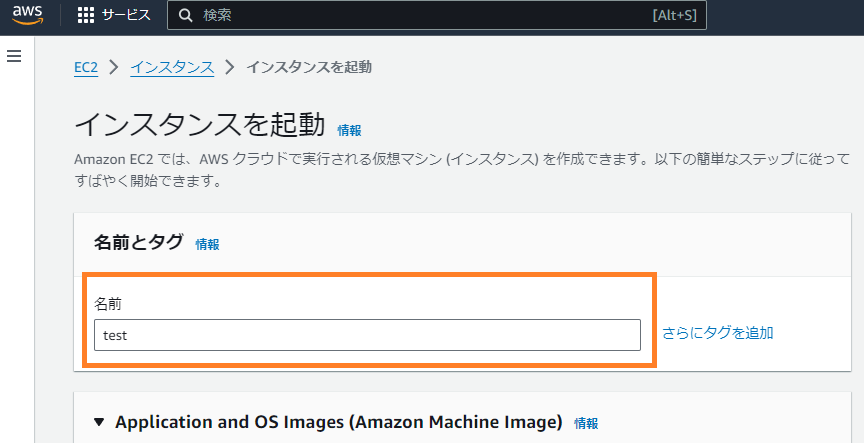
Amazonマシンイメージ(AMI)を選択します。
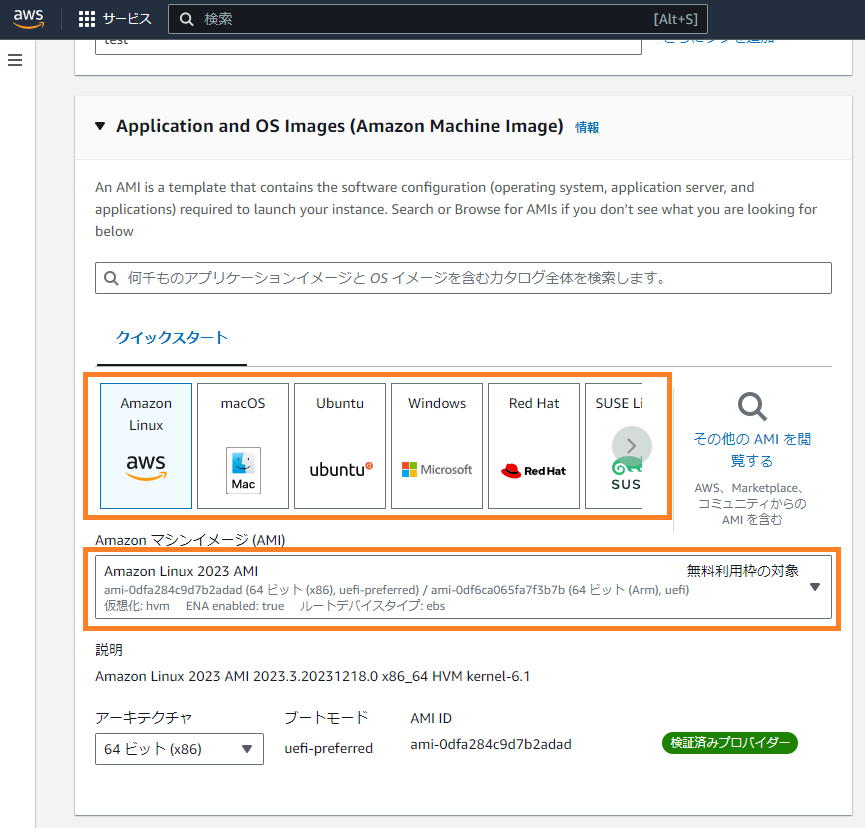
インスタンスタイプを選択します。
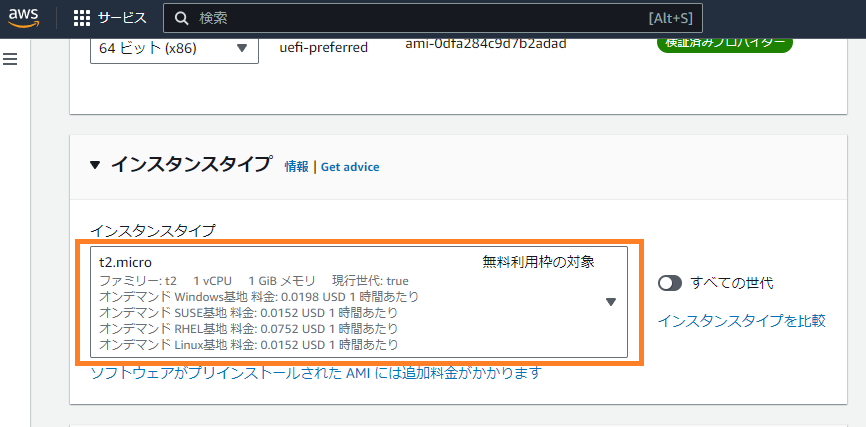
キーペアがない場合は、「新しいキーペアの作成」をクリックします。
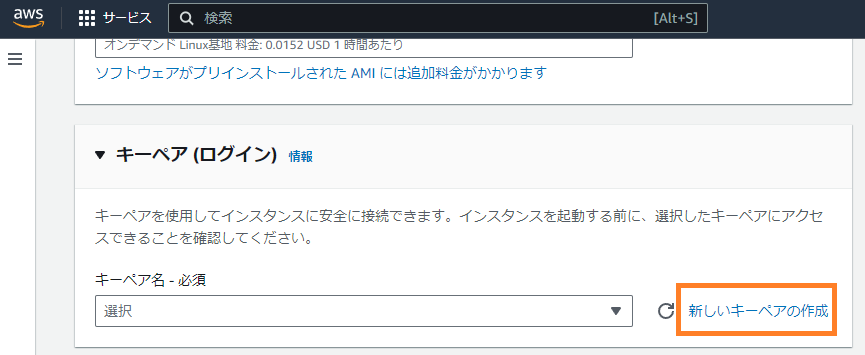
キーペア名、キーペアのタイプ、ファイル形式を設定し「キーペアの作成」をクリックします。
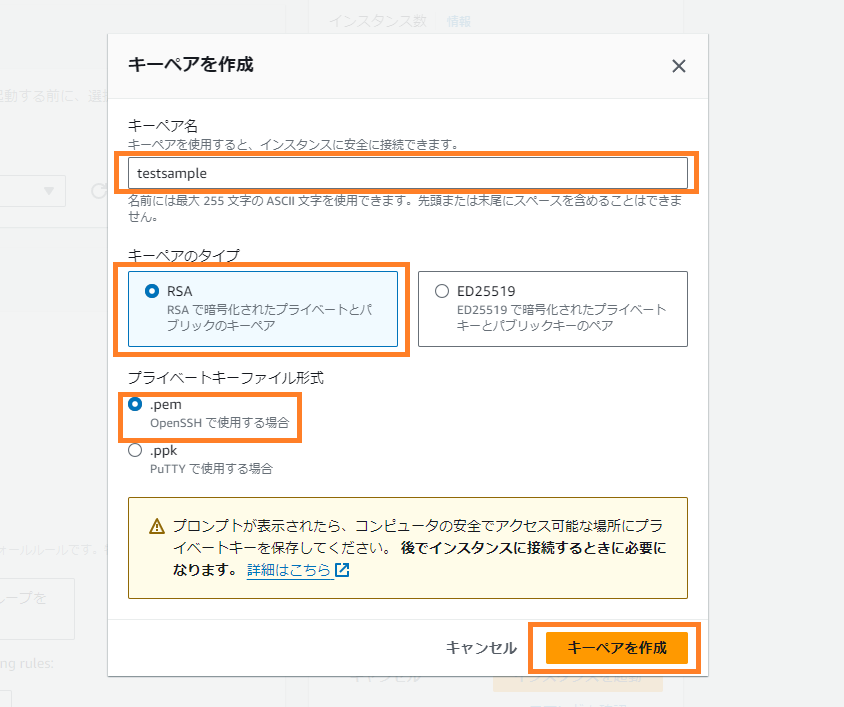
キーファイルがダウンロードされます。

キーペアを設定します。
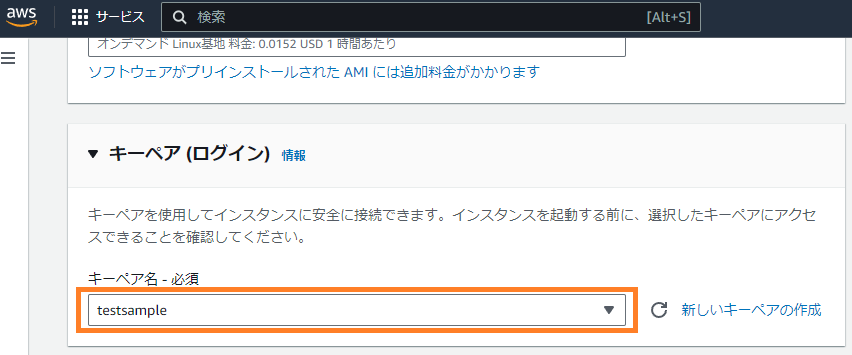
ネットワーク設定をします。
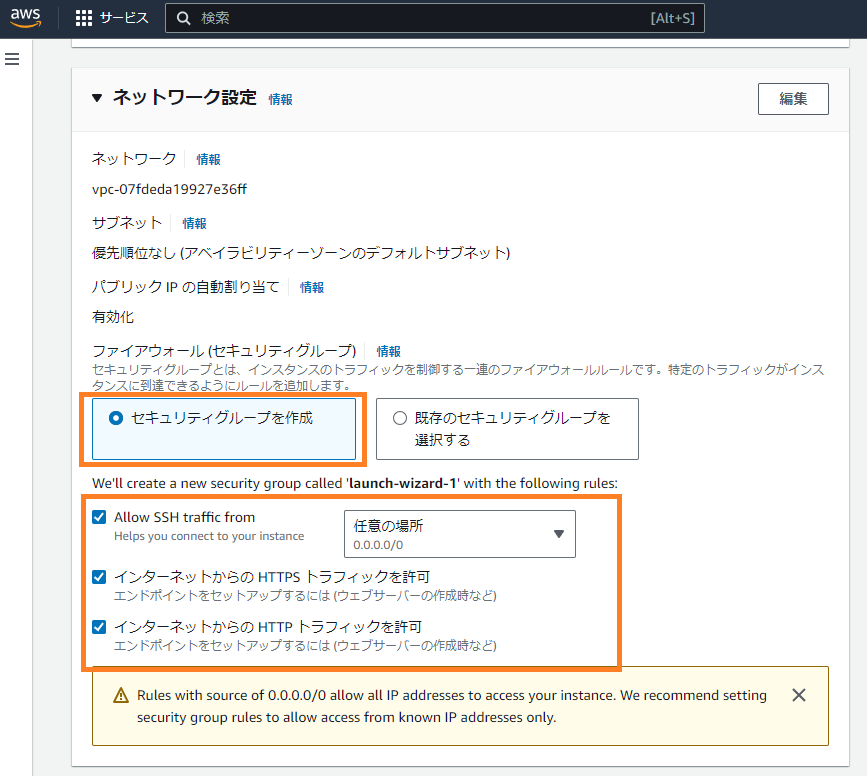
ストレージ設定をします。
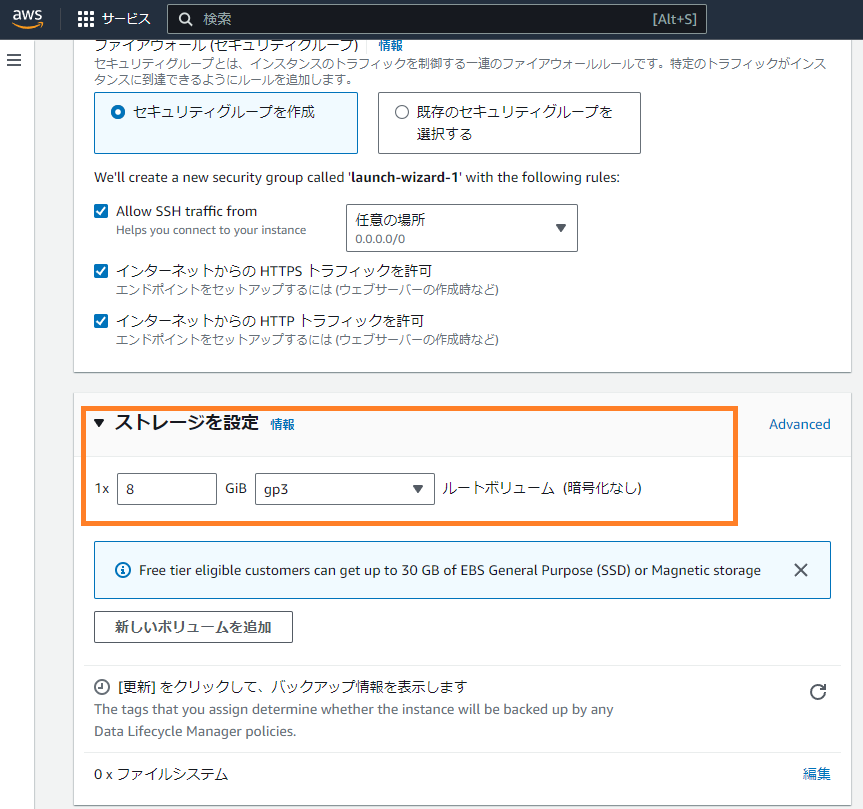
「インスタンスを起動」をクリックします。
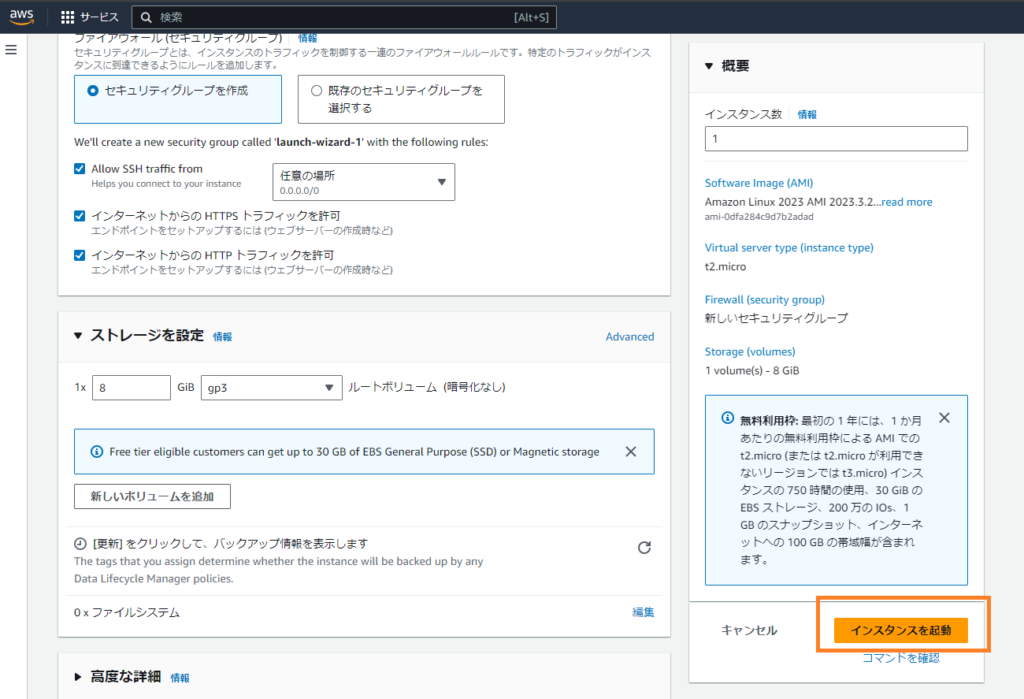
これでEC2インスタンスの起動完了です。
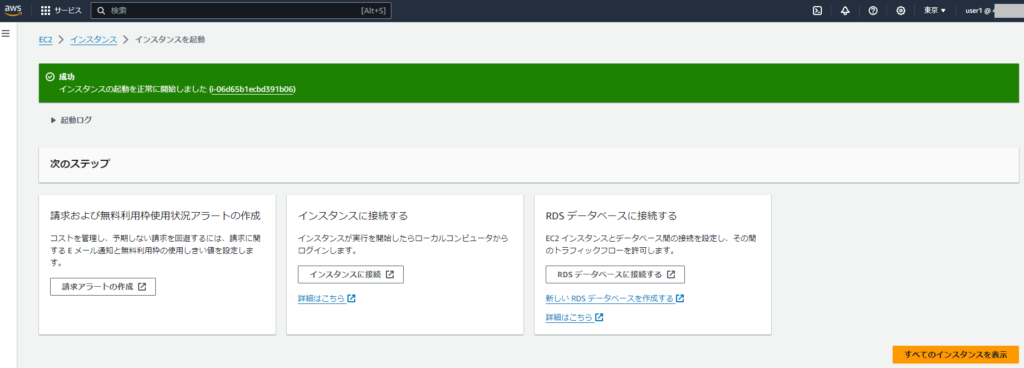
TeraTermでEC2インスタンスに接続する
TeraTermでEC2インスタンスに接続してみます。
パブリックIPアドレスをコピーします。

TeraTermを起動して、ホストにパブリックIPアドレスを貼り付けます。「OK」をクリックします。
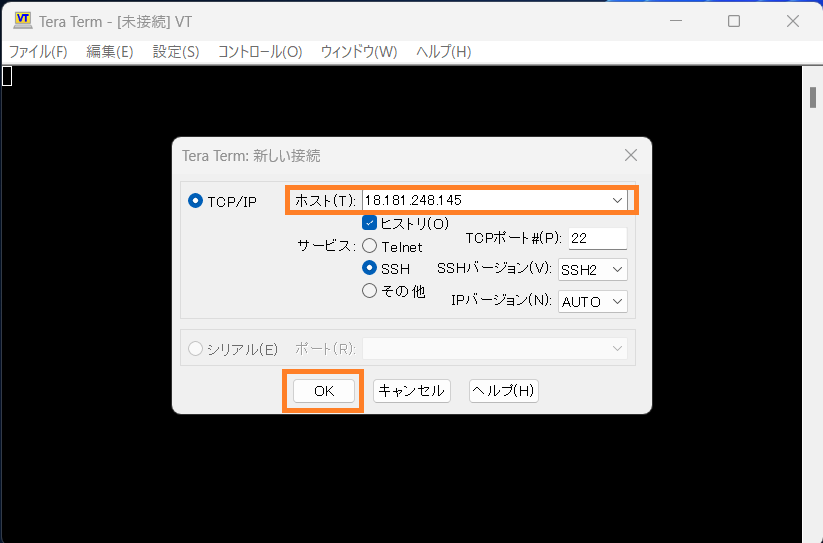
東京に住むIT系会社員のBLOG

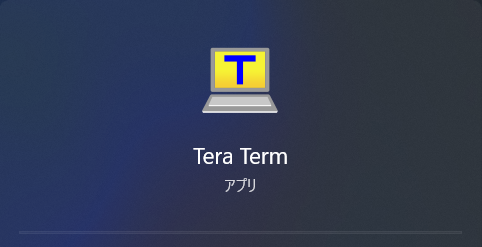
TeraTermのインストール方法 | 東京に住むIT系会社員のBLOG
TeraTermのインストール方法を解説します。 まずTeraTermのダウンロードサイトに移動します。 TeraTermはこちら 「ダウンロード」をクリックします。 「teraterm-5.1.exe」…
セキュリティ警告がでた場合は、「続行」をクリックします。
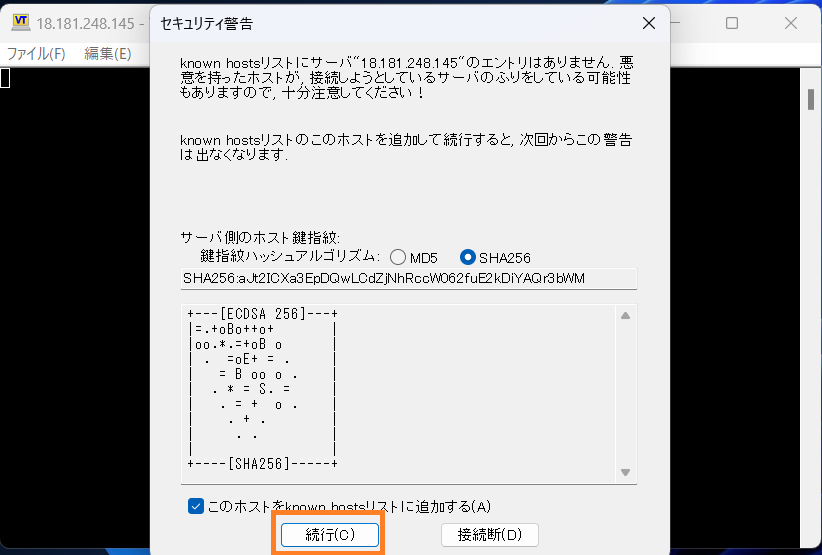
ユーザー名に「ec2-user」と入力します。
「認証方式はRSA/DSA/ECDSA/ED25519鍵を使う」にチェックを入れ、キーペア作成時にダウンロードしたキーファイルを認証鍵として使います。
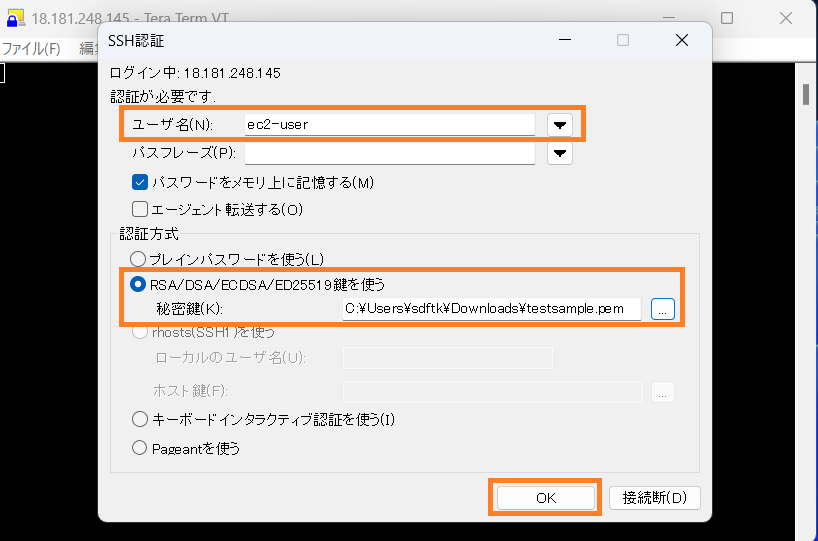
以下のような画面が表示されればEC2インスタンスに接続完了です。